Hvordan fikse ‘Nok plass på iPhone (09.15.25)
iPhone er en av de største aktørene i smarttelefonindustrien i dag, men det er ett aspekt der Android-enheter slår iPhones hendene ned: lagring.
De fleste Android-enheter har utvidbart minne i form av SD kort. Så selv om lagringsplassen på enheten bare er 8 GB eller 16 GB, kan du lagre opptil 64 GB eller 256 GB, avhengig av enheten og SD-kortet ditt. Du kan lagre filmer, filer, bilder og til og med apper på SD-kortet ditt.
Med iPhones, derimot, sitter du fast med bare enhetens lagringskapasitet. iPhones har ikke spor for eksterne lagringsenheter, for eksempel SD-kort. Så hvis du kjøpte en iPhone med 16 GB lagring, sitter du fast med den mengden lagringsplass og trenger å administrere den godt derfra.
Telefonlagring kan fylles opp veldig raskt. Med den hastigheten brukerne tar bilder, tar opp videoer, surfer på nettet, spiller musikk og sender meldinger, vil det ikke ta for lang tid før deres interne lagring er oppbrukt. Disse filene fortsetter å spise opp plass litt etter litt til en dag, du vil bli overrasket når iPhone forteller deg at det ikke er nok lagringsplass, og at du ikke kan lagre noe på enheten din. Hva gjør du?
I visse tilfeller vil iPhone-enheter vise deg "ikke nok lagringsplass" -varsel, selv om du fortsatt har litt lagringsplass igjen på enheten. Denne artikkelen vil forklare hvorfor meldingen dukker opp og hva du skal gjøre når iPhone fungerer på denne måten.
Lagringssammendrag på iPhone 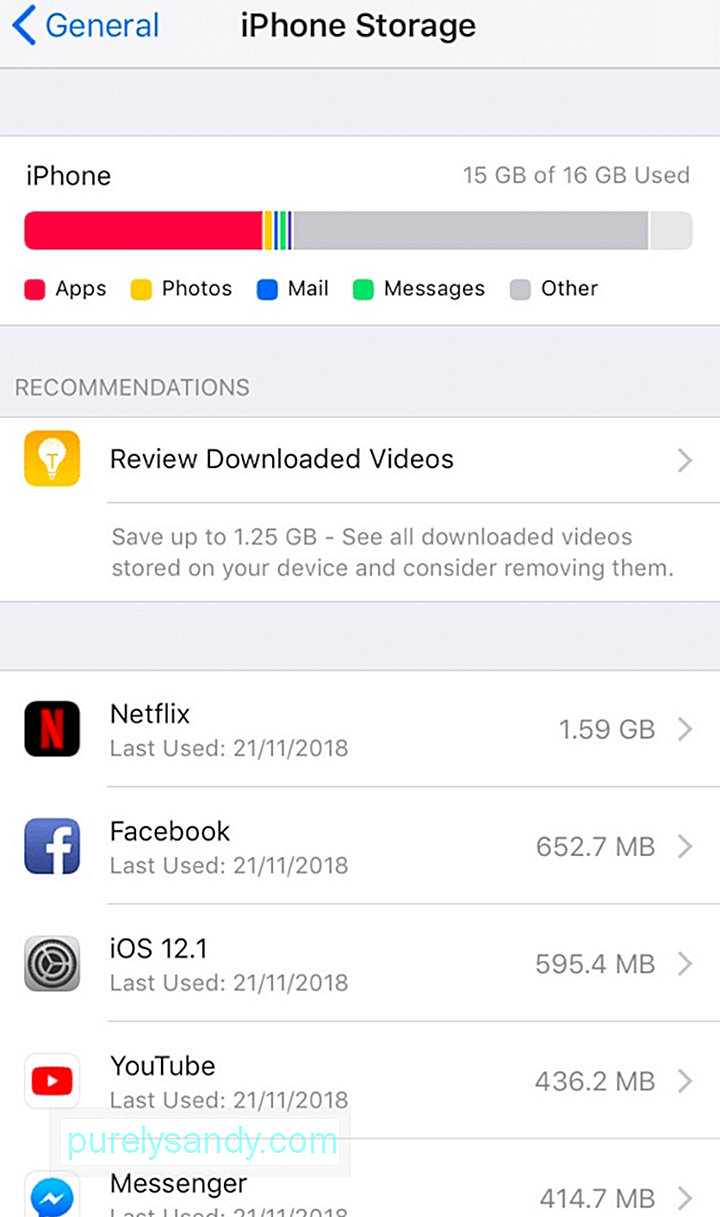 Før du prøver å finne ut hvordan du kan løse dette problemet, må du vite først hva tar plass på iPhone.
Før du prøver å finne ut hvordan du kan løse dette problemet, må du vite først hva tar plass på iPhone.
For å finne ut hvilke filer som spiser opp lagringsplassen din og hvor mye de hogger, går du til Innstillinger & gt; Generelt & gt; iPhone-lagring .
Du ser et sammendrag av elementene som sparer plass, inkludert:
- Apper - Dette er spillene og andre applikasjoner som du installerer på enheten.
- Bilder - Dette inkluderer bilder, videoer, filmer og andre multimediafiler på iPhone.
- E-post - Dette inkluderer alle e-postvedlegg i Mail-appen. Jo flere e-postkontoer du registrerer i e-postappen, jo mer lagringsplass vil den forbruke.
- Meldinger - Dette inkluderer alle tekst- og multimediemeldinger du sender og mottar på telefonen.
- Annet - Alle de andre filene er gruppert under dette, inkludert operativsystemet og andre systemoppdateringer.
Bortsett fra lagringssammendraget under iPhone-lagring, vil du også se en liste over alle apper som er installert på iPhone og hvor mye plass de bruker.
Hvordan løse problemet "Ikke nok lagringsplass" på iPhoneNå som du vet hvor mye plass du har igjen og hvor mye lagringsplass appene og filene dine bruker, blir det lettere for deg å administrere enhetslagringen.
Hvis du støter på "ikke nok lagringsplass space ”-varsling på iPhone, ikke begynn å slette appene dine tilfeldig bare for å frigjøre plass fordi du kan miste viktige data. Her er noen måter å gjenopprette litt lagringsplass på iPhone:
Gjør det til en god vane å slette utdatert og duplisere innhold på telefonen. Hvis du for eksempel tar flere flere bilder bare for å få et du liker, må du sørge for å slette de andre bildene du ikke trenger eller ikke skal brukes. Hvis du sletter de nedlastede videoene dine på Netflix, kan det frigjøre mye plass på enheten din.
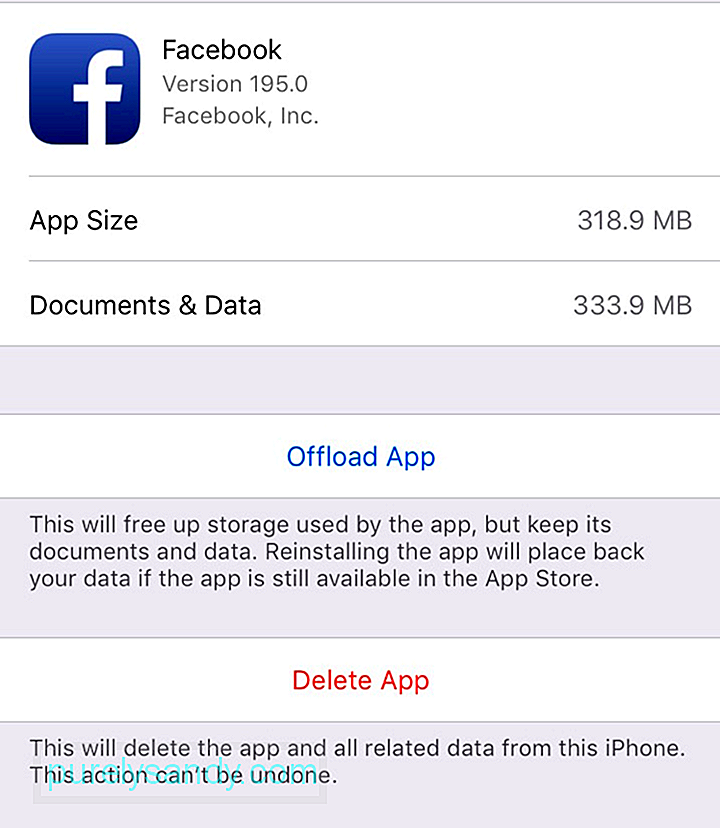 Du kan også slette noen av appene du ikke trenger, spesielt hvis de spiser for mye plass. Facebook-appen er for eksempel mer enn 650 MB i størrelse. Når du sjekker appen, er den faktiske størrelsen bare 318 MB, og resten er alle dokumenter og data tilknyttet den.
Du kan også slette noen av appene du ikke trenger, spesielt hvis de spiser for mye plass. Facebook-appen er for eksempel mer enn 650 MB i størrelse. Når du sjekker appen, er den faktiske størrelsen bare 318 MB, og resten er alle dokumenter og data tilknyttet den.
Du kan enten laste ned appen eller slette den og deretter installere en ny kopi på nytt. Avlasting av apper er en nødløsning for når enheten din er tom for lagringsplass. Den laster automatisk ned appen ved å slette selve appen (som du kan laste ned på nytt når som helst) mens du beholder alle dokumentene og dataene.
For å slette uønskede apper, gå til Innstillinger & gt; Generelt & gt; Lagring , og velg deretter en hvilken som helst app for å sjekke hvor mye plass den bruker. Trykk på Slett app .
En enklere måte å slette søppelfiler på er å bruke en tredjepartsapp som Outbyte MacRepair. Dette verktøyet lar deg slett alle unødvendige filer med ett klikk.
Hvis iPhone kjører iOS 11 og nyere, vil du motta tips om hvordan du administrerer plassen din og hvordan du sletter apper eller innhold du ikke trenger.
For å gjøre dette:
- Gå til Innstillinger & gt; Generelt & gt; iPhone-lagring.
- Du ser seksjonen Anbefalinger under oversikten over lagringsplassen din.
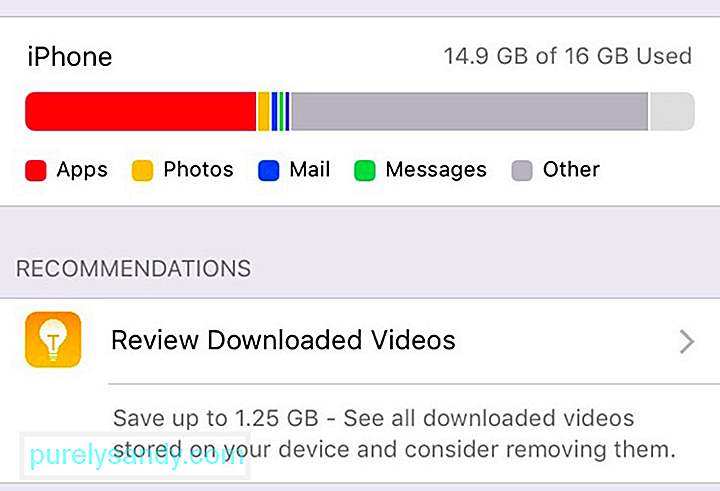
- Trykk på anbefalingen og følg instruksjonene på skjermen. I dette eksemplet spiser de nedlastede videoene 1,25 GB plass. Du kan se gjennom hver video og se hvilke du kan slette.
Hvis du har mange bilder og videoer på iPhone, du kan slå på iCloud Photo Library for å laste opp innhold automatisk til skyen. Du kan få tilgang til iCloud Photo Library når som helst fra hvilken som helst enhet. Du kan deretter slette kopiene på enheten for å spare plass.
For å slå på iCloud Photo Library, følg disse trinnene:
- Oppdater enheten til den nyeste iOS-versjonen og sørg for at iCloud er konfigurert.
- Signer inn til iCloud-kontoen din.
- Gå til Innstillinger & gt; på iPhone. (navnet ditt) & gt; iCloud & gt; Bilder. Forsikre deg om at iCloud Photos er slått på.
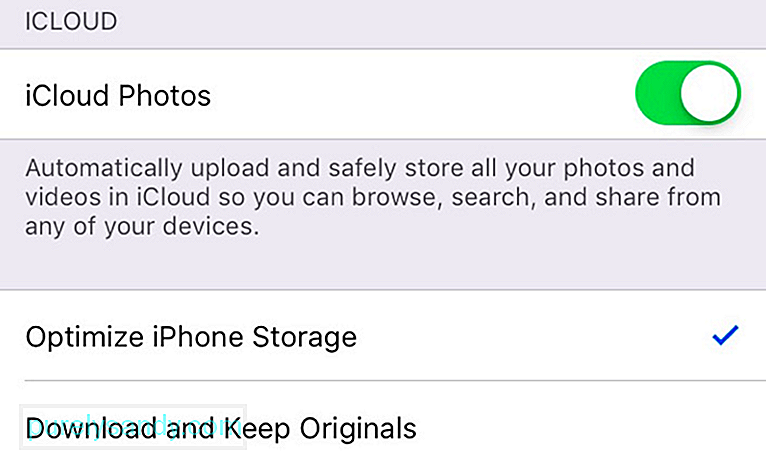
- Du kan også merke av Optimize iPhone-lagring for å maksimere plassen din.
Bortsett fra å slette alle unødvendige filer og data, kan du også slette gamle meldinger fra telefonen din. Det kan virke som en tidkrevende jobb å bla gjennom meldingene dine en etter en, men det er et triks for det. Du kan kvitte deg med alle de gamle meldingene dine ved å konfigurere iOS for å tømme alle meldinger som har vært på enheten din i en bestemt periode, for eksempel i mer enn 30 dager eller mer enn et år.
For å gjøre dette:
- Gå til Innstillinger & gt; Meldinger.
- Trykk på Behold meldinger under Meldingslogg og velg en tidsparameter.
- Klikk Slett .
Det er mange andre måter å frigjøre lagringsenhet på en iPhone, men de vi har listet opp ovenfor er de enkleste og raskeste metoder for å få tilbake dyrebar plass. Forhåpentligvis hjelper denne guiden deg med å løse iPhone-problemet ditt "ikke nok lagringsplass".
YouTube Video.: Hvordan fikse ‘Nok plass på iPhone
09, 2025

